华硕bios怎么进入
华硕主板进入BIOS的方法根据机型不同存在差异,以下是具体操作步骤:
传统机型操作方法 - 开机时连续快速点击键盘上的
Delete键或F2键 - 部分老机型可能需要使用F1或F10键 - 最佳按键时机是看到华硕LOGO出现前就开始连续敲击UEFI机型快速进入方法 - 关机状态下按住
F2键不放 - 保持按住状态同时按下电源键开机 - 直到出现BIOS界面再松开Windows系统内进入方式 - Win10/Win11可通过:设置 > 更新和安全 > 恢复 > 高级启动 > 立即重新启动 - 重启后选择"疑难解答 > 高级选项 > UEFI固件设置"
特殊机型注意事项 - 部分ROG系列需要按
F2+Delete组合键 - 带快速启动功能的机型需先断开电源,清除CMOS后再尝试常见问题处理 - 遇到无法进入时建议尝试外接USB键盘 - 快速启动功能会影响进入,可在系统电源设置中关闭"快速启动" - 部分笔记本需要先按
Fn+F2组合键
建议在开机时观察屏幕底部提示,华硕主板通常会显示"Press DEL to enter Setup"的提示语。如多次尝试仍无法进入,可尝试拔掉所有USB设备后重新操作。
华硕bios进入方法不同型号差异?
华硕主板进入BIOS的方法在不同型号间存在差异,主要取决于主板芯片组、生产年代以及产品定位。以下是具体分类说明:
传统桌面主板(ROG/TUF/PRIME系列) - 2015年前机型:开机时反复按Delete键 - 2016-2019年机型:Delete键或F2键(部分支持双模式) - 2020年后机型: 常规型号:开机时按F2或Delete 高端型号(如ROG MAXIMUS):额外支持F12快捷菜单进入
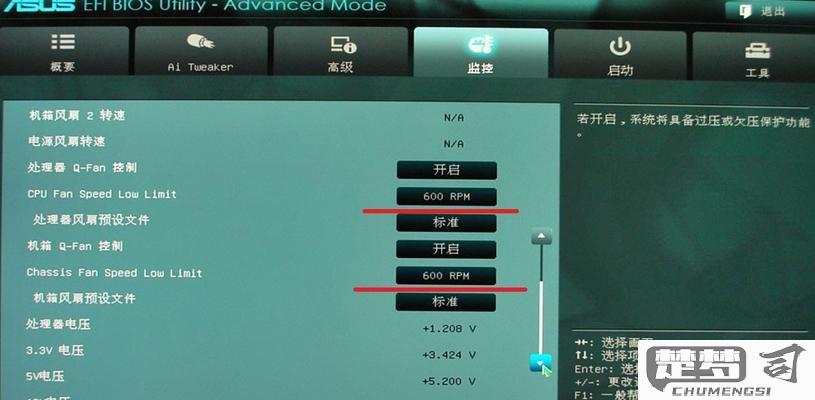
笔记本系列 - 消费级(VivoBook/ZenBook):ESC → 出现LOGO时按F2 - 商用级(ExpertBook):冷启动时长按F2 - 游戏本(ROG系列):需先按电源键后立即连续敲击F2
特殊机型处理 - 带Fast Boot功能的型号:需先关机,按住F2不放再按电源键 - 触屏设备:需连接外接键盘(部分型号触屏不响应BIOS键) - 迷你PC(PN系列):需使用有线键盘的F2键
操作建议: 1. 观察开机首屏右下角的提示文字(约显示2秒) 2. 若错过提示,可尝试连续交替按压Delete/F2键 3. 对于Win10/Win11快速启动系统,需先通过系统设置→恢复→高级启动进入UEFI
型号查询方法: - 主板:查看PCI-E插槽附近的白色型号标贴 - 笔记本:电池仓内的MFG标签 - 可通过华硕官网输入序列号查询具体操作指南
华硕笔记本如何快速进入bios设置?
华硕笔记本进入BIOS的详细操作指南:
开机启动时连续敲击特定按键 - 大部分华硕笔记本需要在开机时连续快速敲击F2键 - 部分型号可能需要使用DEL键(如部分ROG系列)
特殊机型的按键组合 - 带数字键盘的机型可能需要同时按住Fn+F2 - 二合一变形本建议先连接物理键盘
快速启动模式的应对方法 - 若遇到快速启动导致来不及按键: 1)长按电源键强制关机三次进入恢复模式 2)选择"疑难解答 > 高级选项 > UEFI固件设置" - 或通过Windows设置: 1)Win+i打开设置 > 更新和安全 2)恢复 > 高级启动 > 立即重新启动 3)选择"疑难解答 > UEFI固件设置"
不同机型的特殊处理 - 游戏本建议外接USB键盘操作 - 超薄本需确保键盘驱动已更新 - 新款机型可能需要先禁用"快速启动"选项
确认进入成功的标志 - 屏幕显示蓝灰底色BIOS界面 - 顶部或底部有ASUS UEFI BIOS字样 - 可使用方向键和Enter键导航菜单
注意事项: - 按键时机要把握在开机自检(POST)阶段 - 部分新机型支持在Windows中通过"高级启动"进入 - 若失败可尝试拔掉所有外设后重启
华硕主板bios快捷键大全?
华硕主板进入BIOS及常用快捷键操作指南:
开机阶段快捷键: Del/F2 - 开机时连续按压进入BIOS设置界面(多数机型适用) F8 - 调出启动菜单(选择启动设备) F7 - 进入高级模式(需先在EZ Mode界面)
BIOS界面内快捷键: F1 - 调出帮助信息 F5 - 载入默认设置 F10 - 保存设置并退出 F12 - 截图功能(需插入U盘) ESC - 返回上级菜单/退出 ↑↓←→ - 菜单导航选择
特殊功能组合键: Ctrl+Alt+Del - 强制重启 长按电源键4秒 - 强制关机
注意事项: 1. 部分高端型号(如ROG系列)可能使用特殊快捷键 2. 快速启动功能可能缩短按键响应时间,建议开机立即连续按压 3. 若遇识别问题,可尝试拔除部分USB设备后操作 4. 300/400/500系列主板可能存在快捷键差异
进阶操作: 1. 更新BIOS后建议按F5加载优化默认值 2. 超频设置建议配合F12截图备份参数 3. 安全擦除功能需在高级模式中操作
